本教程适用版本:WPS 365 点击免费使用
在使用PPT过程中,我们有时需要更改幻灯片的颜色,以此给观看者达到不一样的视觉效果。今天我们就来学习一下,如何给PPT设置底色吧。
步骤一:打开需要更改底色的PPT,呈现出系统的默认编辑页面。
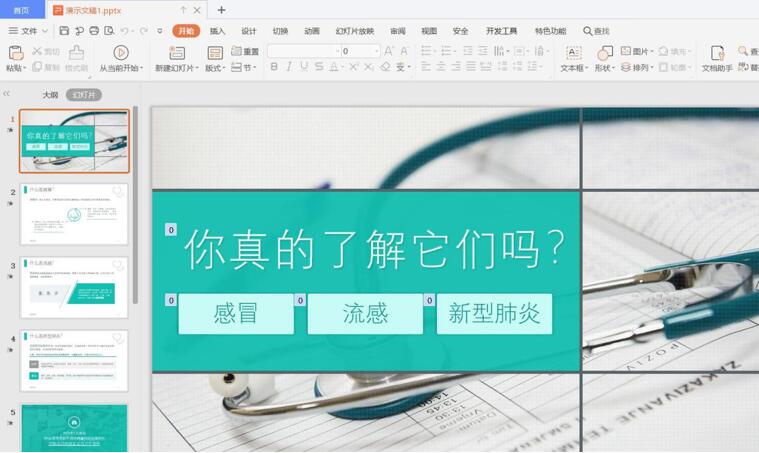 >>免费升级到企业版,赠超大存储空间
步骤二:删除幻灯片页面多余的文本框和图片,只留下空白的幻灯片。根据个人需要操作步骤二,可删除也可不删除。下图是删除后的效果。
>>免费升级到企业版,赠超大存储空间
步骤二:删除幻灯片页面多余的文本框和图片,只留下空白的幻灯片。根据个人需要操作步骤二,可删除也可不删除。下图是删除后的效果。
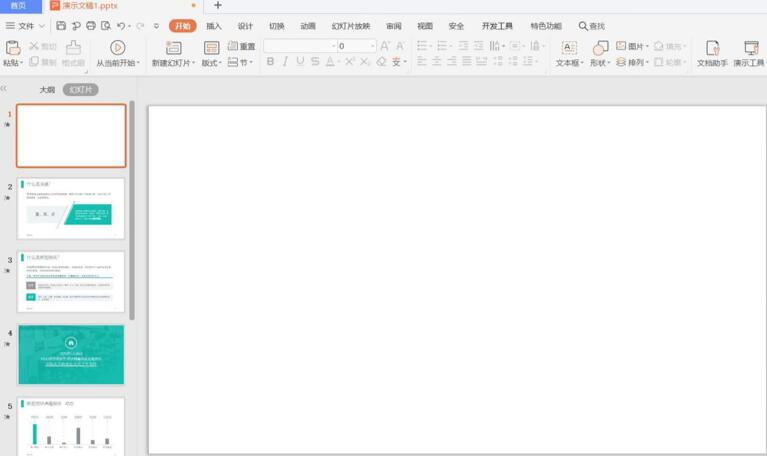 >>免费升级到企业版,赠超大存储空间
步骤三:在空白幻灯片上右击鼠标,点击“设置背景格式。”
>>免费升级到企业版,赠超大存储空间
步骤三:在空白幻灯片上右击鼠标,点击“设置背景格式。”
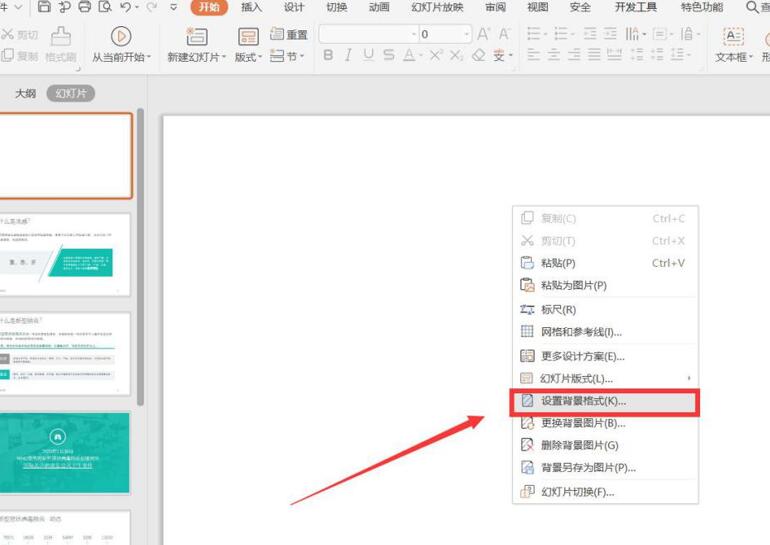 >>免费升级到企业版,赠超大存储空间
步骤四:右击后,编辑页面右侧会出现设置颜色的属性栏。选择颜色即可设置PPT底色,在这里我选择的是绿色。
>>免费升级到企业版,赠超大存储空间
步骤四:右击后,编辑页面右侧会出现设置颜色的属性栏。选择颜色即可设置PPT底色,在这里我选择的是绿色。
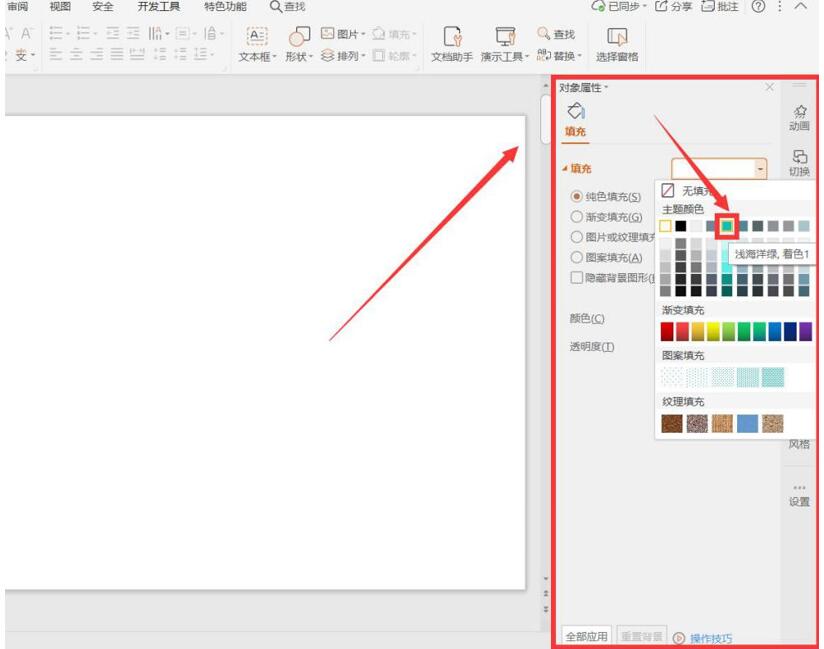 >>免费升级到企业版,赠超大存储空间
步骤五:设置成绿色的效果图如下所示。
>>免费升级到企业版,赠超大存储空间
步骤五:设置成绿色的效果图如下所示。
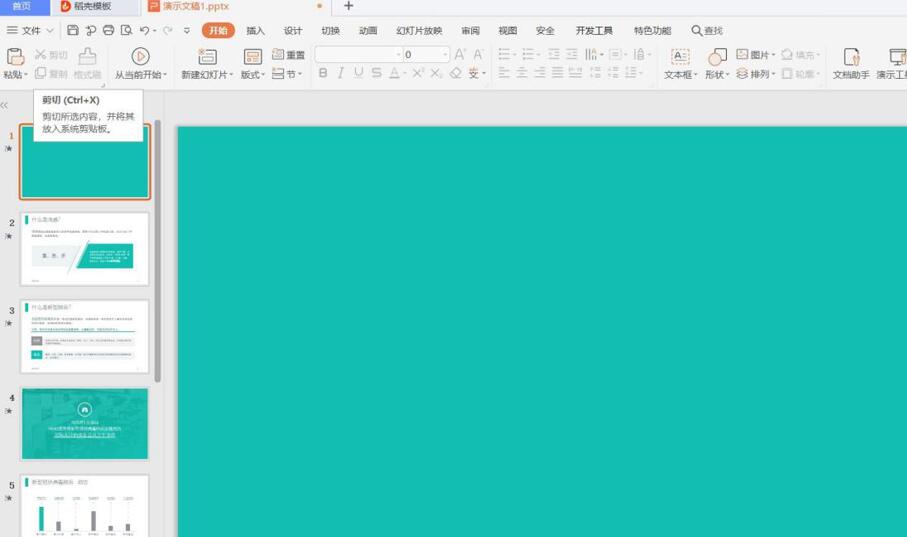 >>免费升级到企业版,赠超大存储空间
步骤六:当然你也可以设置成其他颜色,比如灰色。
>>免费升级到企业版,赠超大存储空间
步骤六:当然你也可以设置成其他颜色,比如灰色。
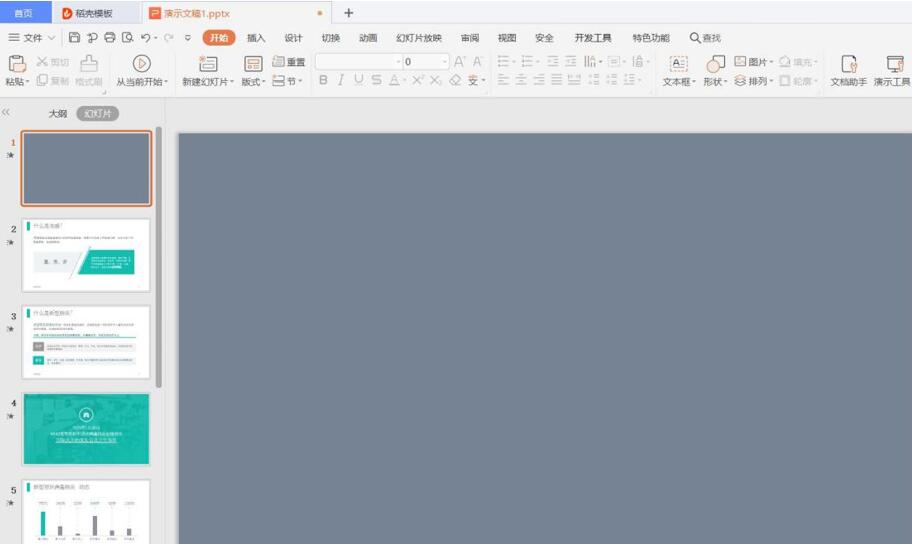 >>免费升级到企业版,赠超大存储空间
那么,在PPT演示文稿当中,设置PPT底色的方法,是不是非常简单呢,你学会了吗?
>>免费升级到企业版,赠超大存储空间
那么,在PPT演示文稿当中,设置PPT底色的方法,是不是非常简单呢,你学会了吗?

